Come entrare in un altro account Gmail
Oramai l’account Gmail, che poi sarebbe l’account Google, è diventato il fulcro di numerose attività online. Si usa, infatti, per gestire moltissime cose: la posta elettronica, i documenti e le cartelle condivise di Google Drive, le foto di Google Foto, il calendario di Google Calendar, e l’elenco potrebbe proseguire a lungo. Anche tu senza il tuo account Google saresti letteralmente perso. D’altronde anche la tua società te ne ha assegnato uno aziendale e, se oggi sei qui, è perché vorresti imparare a gestirli entrambi in contemporanea, vero? Bene, allora sarò lieto di poterti dare una mano.
Devi sapere che è possibile gestire più account Google contemporaneamente, sia da PC che da mobile, effettuando il “salto” da un profilo all’altro in maniera semplice e veloce: in questo modo, su ha la possibilità di utilizzare Gmail e gli altri servizi Google usando ogni volta l’account che più si preferisce e senza dover effettuare continui logout e login. Vuoi sapere come procedere? Molto bene, quest’articolo risponde proprio a questa domanda.
Nel corso delle prossime righe, infatti, ti spiegherò come entrare in un altro account Gmail guidandoti anche nella procedura di creazione, qualora non avessi ancora creato il tuo account secondario. Concluderò poi il tutorial illustrandoti come accedere a un account di cui non ricordi la password. Sei pronto? Sì? Ottimo, allora procediamo!
Indice
- Come creare un altro account Gmail
- Come accedere a un altro account Gmail da PC
- Come accedere a un altro account Gmail da telefono
- Come entrare in un account Gmail senza password
Come creare un altro account Gmail
Potrebbe sembrarti banale ma il requisito necessario per accedere a un altro account Gmail è proprio quello di possedere un account Gmail secondario. Quindi, se vuoi creare un nuovo account Gmail, procedi con la lettura di questo capitolo. Se, invece, possiedi già un ulteriore account Google, puoi saltare direttamente al capitolo dedicato all’accesso.
PC
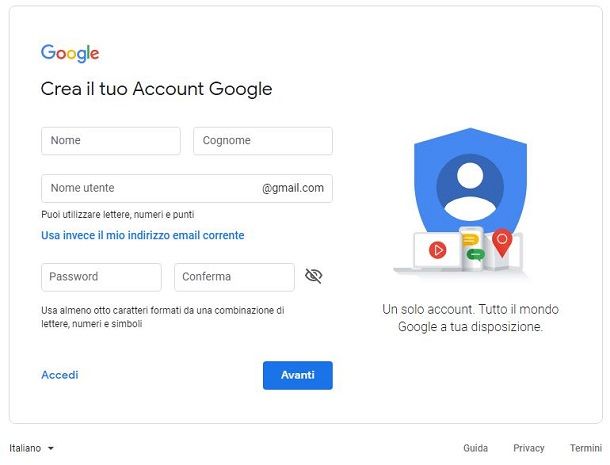
Per creare un altro account Gmail da PC, apri il tuo browser preferito e collegati alla pagina iniziale di Google. Adesso, fai clic sul pulsante Accedi, in alto a destra, quindi sulla voce Crea un account, in basso a sinistra. Nel riquadro che ti viene mostrato, seleziona la voce Per me per essere indirizzato a una nuova schermata.
Nella nuova sezione, puoi procedere alla compilazione del modulo di registrazione di un nuovo account Google. Compila quindi i campi che ti vengono mostrati (Nome, Cognome, Nome Utente, Password e Conferma). Fatto ciò, prosegui facendo clic sul pulsante Avanti che trovi in basso a destra.
Nella schermata successiva, inserisci il tuo numero di cellulare e un indirizzo email aggiuntivo: queste informazioni, sebbene facoltative, sono necessarie affinché tu possa proteggere il tuo nuovo account Google, ricevendo le informazioni di accesso e di recupero in questi recapiti. Ti consiglio dunque di compilarle. Nel caso in cui fornisca queste informazioni, ti verrà richiesto di verificarle, inserendo il codice ricevuto in questi recapiti.
Adesso, inserisci la tua data di nascita e il tuo genere e premi sul tasto Avanti. Scegli poi come configurare la tua privacy, se in un semplice passo (Personalizzazione rapida) oppure confermando ogni scelta (Personalizzazione manuale). Segui quindi la procedura guidata a schermo e poi premi sui tasti Conferma e Accetto per concludere la procedura di creazione del tuo nuovo account.
Smartphone e tablet
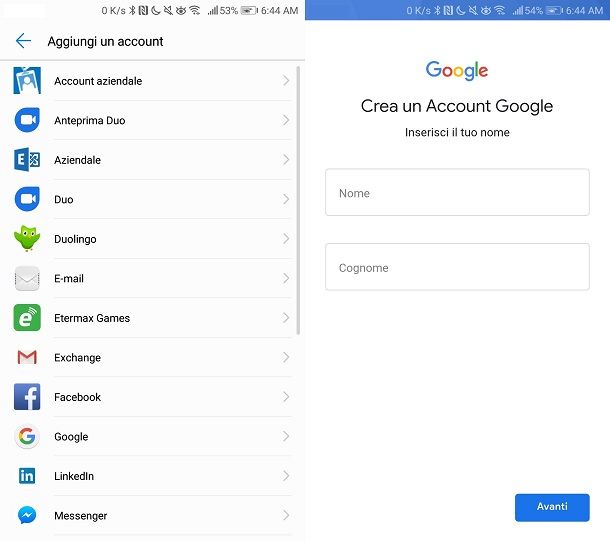
Puoi creare un account Google utilizzando anche il tuo smartphone o il tuo tablet. Vediamo come fare, sia su Android che su iOS/iPadOS agendo direttamente dalle impostazioni del dispositivo.
Se utilizzi un dispositivo Android, avvia l’app Impostazioni, la cui icona è disponibile in home screen o nel drawer, e seleziona le voci Utenti e Account > Aggiungi un account > Google. Fatto ciò, premi sul pulsante Crea un account e poi fai tap sulla voce Per me. Compila dunque il modulo di registrazione che ti viene mostrato.
Se utilizzi un iPhone o un iPad, avvia l’app Impostazioni, la cui icona è disponibile in home screen o nella Libreria app, e seleziona le voci Contatti (o Mail) > Account > Aggiungi account > Google. Fai quindi tap sulle voci Crea un account > Per me per iniziare la procedura di registrazione del tuo nuovo account.
La procedura di compilazione del modulo di registrazione è la stessa di cui ti ho parlato nel capitolo precedente da browser. Quando hai creato il tuo nuovo account, ti verrà richiesto quali elementi sincronizzare con le funzionalità e altre app di iOS/iPadOS (posta, contatti, calendari e note).
Come accedere a un altro account Gmail da PC
Adesso che hai a disposizione un altro account Gmail, accedervi è davvero molto semplice. Puoi utilizzare il tuo account Gmail secondario da PC, attraverso il tuo browser o il tuo client di posta. Ecco spiegato tutto qui sotto.
Browser
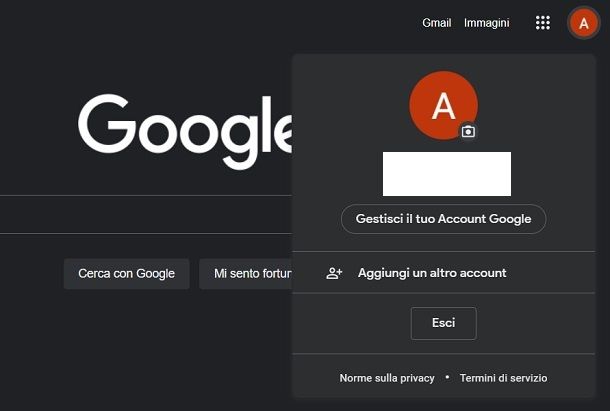
Se sei solito utilizzare Gmail dal browser, collegati alla pagina principale del servizio, fai clic sull’icona che mostra la tua immagine del profilo (in alto a destra) e clicca sull’opzione Aggiungi un altro account presente nel menu che si apre. Successivamente, digita il tuo nome utente (sarebbe il tuo indirizzo email di Google) e, dopo aver cliccato su Avanti, inserisci la relativa password d’accesso. Infine, fai clic sul pulsante Avanti. Congratulazioni: sei appena entrato nella casella di posta del tuo account Google secondario!
Da qui, puoi svolgere tutte le operazioni disponibili: leggere la posta, comporre messaggi, rispondere a essi e così via. Tieni sempre a mente che le attività dei due account sono separate, le email in ingresso e in uscita dipendono dall’account in corso di utilizzo.
In qualsiasi momento, puoi effettuare il passaggio da un account all’altro cliccando sull’icona che riporta la tua immagine del profilo (in alto a destra) e facendo un clic sul uno degli indirizzi Gmail presenti in lista nel riquadro che ti viene mostrato. Più facile di così?
Client
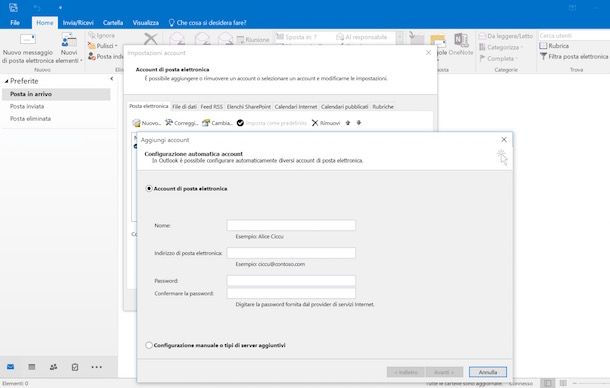
Se sei abituato a consultare la tua email attraverso un client di posta elettronica, puoi aggiungere ad esso il tuo nuovo account Gmail per consultare le due caselle contemporaneamente. Per fare ciò, è necessario, innanzitutto, attivare il protocollo IMAP (ti sconsiglio il protocollo POP, in quanto obsoleto e non orientato alla consultazione della posta elettronica su più dispositivi).
Dalla home page di Gmail, fai quindi clic sul pulsante con l’icona a forma di ingranaggio, in alto a destra, e seleziona la voce Visualizza tutte le impostazioni. Nella barra superiore, fai poi clic sull’opzione Inoltro e POP/IMAP e poi su Attiva IMAP (nel sottogruppo Accesso IMAP). Non dimenticare di fare clic su Salva modifiche, in fondo alla pagina, per confermare.
Ti segnalo che nella maggior parte dei client desktop per la gestione della tua posta elettronica, quando esegui il login al tuo account Gmail, non vengono richiesti i parametri IMAP e SMTP, in quanto vengono già automaticamente configurati. Solo con la procedura manuale, che non è necessaria in questi casi, devi digitare i parametri che ti indicherò qui di seguito.
- Server posta in arrivo (IMAP): imap.gmail.com
- Richiede SSL: Sì
- Porta: 993
- Server posta in uscita (SMTP): smtp.gmail.com
- Richiede SSL: Sì
- Richiede TLS: Sì (se disponibile)
- Richiede autenticazione: Sì
- Porta per SSL: 465
- Porta per TLS/STARTTLS: 587
- Nome completo o Nome visualizzato: il tuo nome
- Nome account, Nome utente o Indirizzo email: il tuo indirizzo email completo
- Password: la tua password Gmail
A questo punto, non ti resta che aggiungere l’account al tuo client di posta. Le istruzioni per i software più diffusi sono le seguenti.
- Microsoft Outlook – fai clic sul pulsante File (in alto a sinistra), quindi su Impostazioni Account (per due volte consecutive) e, infine, su Nuovo. Ora, scegli se procedere con la configurazione automatica, seguendo le istruzioni mostrate sullo schermo, oppure con la configurazione manuale. In quest’ultimo caso, premi sulla dicitura Opzioni avanzate, metti il segno di spunta accanto alla voce Consenti la configurazione manuale dell’account e, dopo aver cliccato su Connetti, segui la procedura a schermo, inserendo i parametri che ti ho indicato poche righe più in alto.
- Thunderbird – fai clic sul pulsante Menu in alto a destra, quindi premi sulle voci Nuovo > Account email esistente. Compila il modulo visualizzato sullo schermo con i dati del tuo account Gmail, attiva la casella IMAP in basso già preconfigurata con i dati IMAP di Gmail e il gioco è fatto.
- Apple Mail – recati nel menu Mail > Preferenze (in alto a sinistra), fai clic sulla scheda Account della finestra che si apre, quindi premi sul pulsante +, che puoi trovare in basso a sinistra. Per procedere con la configurazione, puoi selezionare Google dall’elenco dei provider email e procedere seguendo le istruzioni, oppure puoi apporre un segno di spunta sull’opzione Altro account email e provvedere a inserire manualmente i parametri che ti ho indicato poco fa.
Come accedere a un altro account Gmail da telefono
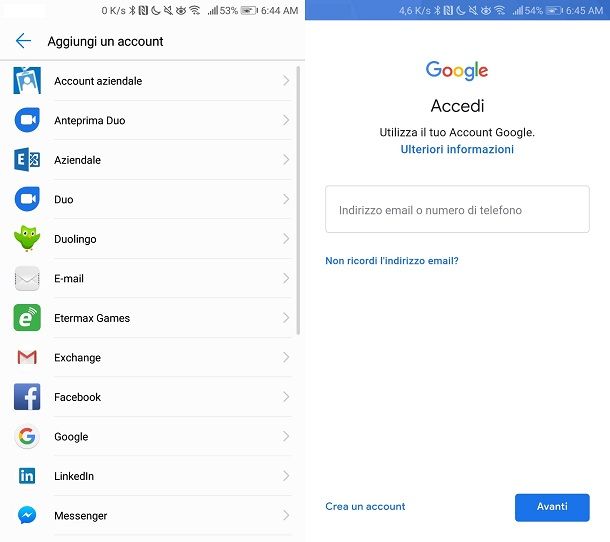
Se vuoi sapere come accedere a un altro account Gmail da telefono o dal tablet, quello che devi fare èp seguire le indicazioni che sto per fornirti, in base al sistema operativo in uso sul tuo dispositivo.
Se utilizzi un dispositivo Android, avvia l’app Impostazioni che trovi in home screen o nel drawer, seleziona le voci Utenti e Account > Aggiungi un account > Google e compila i campi relativi all’indirizzo Gmail e la password ad essa associata, per eseguire l’accesso. Così facendo, nella sezione Utenti e account > Google, potrai vedere tutti gli account Gmail aggiunti sul tuo dispositivo. Facendo tap su uno di esso, puoi decidere quali elementi sincronizzare.
Su Android, è già preinstallata l’applicazione Gmail: per consultare la posta di entrambi gli account da quest’ultimo, premi sull’icona della tua miniatura, in alto a destra e fai tap sugli account che ti vengono mostrati, per passare da uno all’altro.
Se utilizzi un iPhone o un iPad, tramite l’app Impostazioni che trovi in home screen o nella Libreria app, seleziona le voci Contatti (o Mail) > Account > Aggiungi account > Google per compilare il modulo di login con il tuo indirizzo Gmail e la password ad esso associata. Dopo aver eseguito l’accesso, scegli quali contenuti sincronizzare con il dispositivo tra posta, contatti, calendari ecc.
Tieni presente che, in questo momento, la tua posta è sincronizzata periodicamente ed è consultabile dall’applicazione Mail. Se lo desideri, puoi scaricare l’app ufficiale di Gmail, che permette di ricevere notifiche push, nonché di utilizzare appieno tutte le funzionalità previste dalla posta elettronica di Google.
Come entrare in un account Gmail senza password
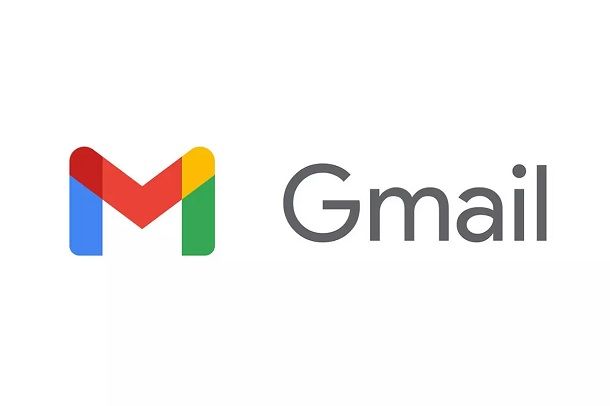
Non ricordi più la password per accedere al tuo account Google? Non disperare: i passaggi da compiere per entrare in un account Gmail di cui non si ricorda la password sono abbastanza semplici e sono pressoché gli stessi sia in ambiente desktop che in ambiente mobile.
Per prima cosa, raggiungi questo link, inserisci l’indirizzo email e fai clic o tocca su Avanti. Premi dunque sulla dicitura Prova un altro metodo e compila il modulo che ti viene mostrato con uno dei metodi di recupero che hai precedentemente configurato sul tuo account Google. Ti potrebbe dunque essere richiesto di verificare la tua identità tramite indirizzo email di recupero oppure il tuo numero di telefono.
Se non hai a disposizione l’accesso a uno dei metodi indicati, premi nuovamente sulla dicitura Prova un altro metodo per poter avviare la procedura di recupero che, solitamente, richiede semplicemente l’inserimento del codice di verifica ricevuto nei tuoi recapiti di sicurezza.
Per tutti i dettagli e le opzioni a disposizione per entrare nel tuo account Gmail se hai dimenticato la password, ti invito a consultare la mia guida su come recuperare l’account Google.

Autore
Salvatore Aranzulla
Salvatore Aranzulla è il blogger e divulgatore informatico più letto in Italia. Noto per aver scoperto delle vulnerabilità nei siti di Google e Microsoft. Collabora con riviste di informatica e ha curato la rubrica tecnologica del quotidiano Il Messaggero. È il fondatore di Aranzulla.it, uno dei trenta siti più visitati d'Italia, nel quale risponde con semplicità a migliaia di dubbi di tipo informatico. Ha pubblicato per Mondadori e Mondadori Informatica.






